手机wps如何添加页码
更新时间:2023-12-14 17:30:11来源:汉宝游戏浏览量:
手机WPS是一款非常实用的移动办公软件,它不仅能够帮助我们进行文字、表格和演示文稿的编辑,还提供了丰富的功能和操作选项,在日常使用中我们经常需要给文档添加页码,以方便查阅和整理。如何在手机WPS文档中插入页码呢?本文将为大家详细介绍手机WPS如何添加页码的方法,帮助大家更好地利用手机WPS进行文档编辑和管理。无论是在工作中还是学习中,掌握这一技巧都将对我们的办公效率产生积极的影响。让我们一起来了解手机WPS如何实现文档插入页码的操作吧!
手机WPS文档如何插入页码
方法如下:
1.手机打开WPS Office,进入页面后,点击打开word文档。

2.打开文档后,点击左上角的【编辑】如图所示。
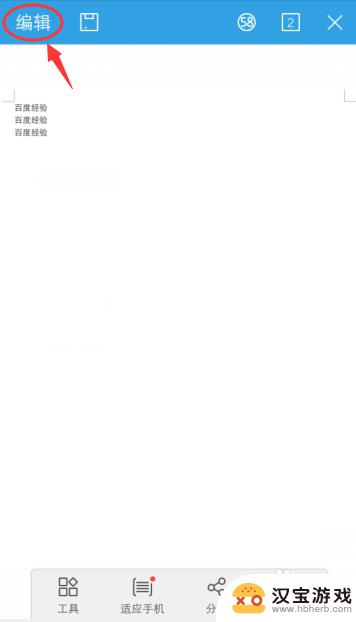
3.进入编辑页面,点击下方的工具图标,如图所示。
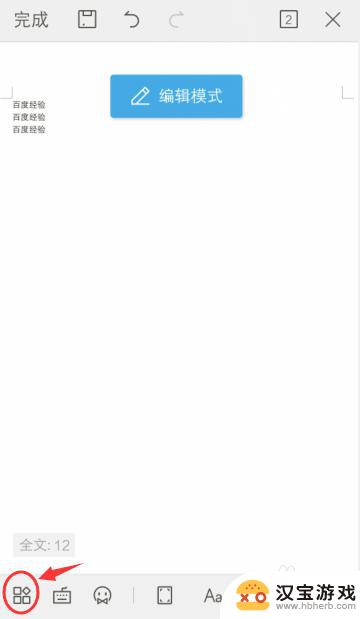
4.出现窗口,点击工具栏【插入】,再点击【页码】如图所示。
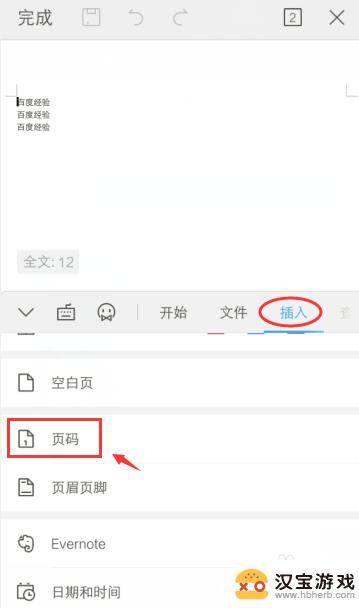
5.出现窗口,选择页码位置。对齐放上,页码格式,起始页码,再点击【确定】。
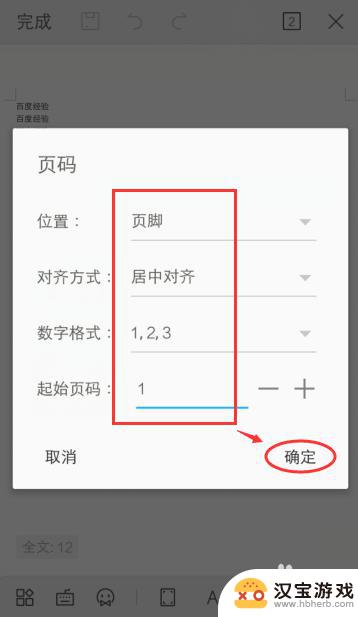
6.确定后,页面就会出现页码,再点击右上角X,关闭页码设置。
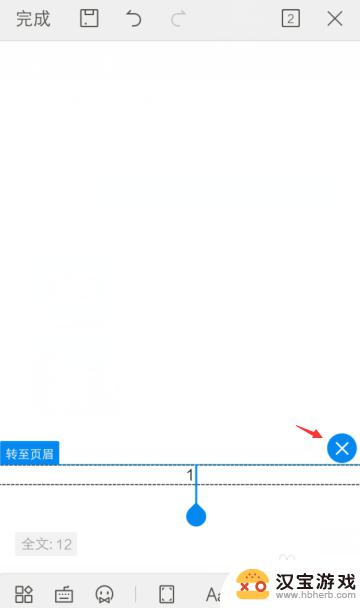
7.完成后,就可以看到整个页面下方已经设置页码。
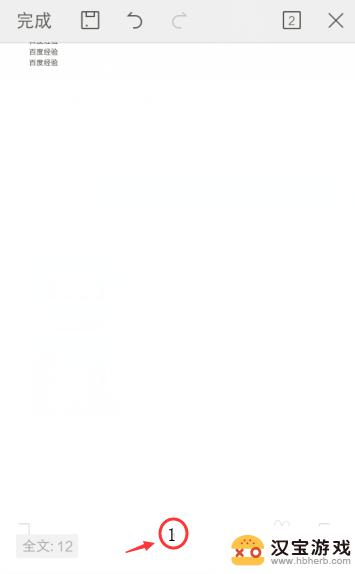
以上就是手机WPS如何添加页码的全部内容,若您遇到此问题,不妨根据以上方法来解决,希望对您有所帮助。
- 上一篇: 小米手机打不开机怎么解决
- 下一篇: 手机的返回按键怎么设置
热门教程
最新手机软件
- 1
- 2
- 3
- 4
- 5
- 6
- 7
- 8
- 9
- 10
















